0x80243FFF Windows 更新錯誤:5 種修復方法
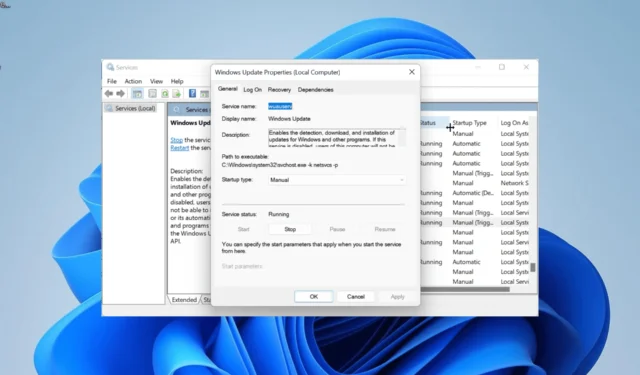
Windows 更新錯誤是用戶遇到的最常見問題之一。其中之一是令人生畏的 0x80243FFF 錯誤,該錯誤會阻止用戶在其 PC 上安裝最新補丁。
此錯誤通常是由於 Windows 更新組件和服務問題造成的。本指南將向您展示如何毫不費力地消除 0x80243FFF 錯誤。
為什麼會出現錯誤0x80243FFF?
Windows 更新錯誤 0x80243FFF 錯誤的原因有很多種。以下是一些常見的:
- 衝突的應用程序:如果您同時運行兩個衝突的應用程序或進程,您可能會收到此錯誤。要解決此問題,您需要執行乾淨啟動來解決問題。
- 系統文件錯誤:如果負責 Windows 更新過程的系統文件已損壞,您很可能會遇到此錯誤。您需要修復這些文件才能克服錯誤。
- 防病毒干擾:在某些情況下,您的防病毒軟件可能會干擾更新過程。您需要做的是禁用第三方防病毒軟件。
如何修復 Windows 10 和 11 上的 0x80243FFF 錯誤?
下面列出了在繼續執行本指南中的解決方案之前要嘗試的幾個故障排除步驟:
- 重新啟動您的電腦。
- 禁用第三方防病毒軟件。
如果您仍然無法解決問題,您現在可以探索以下解決方案:
1.重置Windows更新組件
- 按Windows 鍵,鍵入 cmd,然後在命令提示符下選擇以管理員身份運行。
- 輸入以下命令並Enter在每個命令後按:
Net stop bitsNet stop wuauservNet stop appidsvcNet stop cryptsvcDel %ALLUSERSPROFILE%\Microsoft\Network\Downloader\qmgr*.dat /QDel "%HOMEDRIVE%\Users\All Users\Microsoft\Network\Downloader\qmgr*.dat"/QDel %WINDIR%\SoftwareDistribution\*.* /s /QNet start bitsNet start wuauservNet start appidsvcNet start cryptsvc - 最後,等待命令完成運行並重新啟動您的 PC。
通常,Windows 更新錯誤 0x80243FFF 可能是由某些更新組件的問題引起的。您需要重新啟動這些組件以確保更新通過。
2.執行乾淨啟動
- 按Windows + 鍵R ,輸入 msconfig,然後點擊Enter 。
- 選擇頂部的服務,選中隱藏所有 Microsoft 服務框,然後單擊全部禁用按鈕。
- 現在,單擊頂部的“啟動”選項卡。
- 單擊打開任務管理器鏈接。
- 接下來,右鍵單擊那裡的每個應用程序,然後選擇禁用。
- 最後,返回“系統配置”窗口並單擊“應用”按鈕,然後單擊“確定”。
在某些情況下,0x80243FFF 更新錯誤可能是由於應用程序運行沖突程序所致。您可以通過執行乾淨啟動來減少這種情況。
如果問題在乾淨啟動狀態下停止,您需要批量啟用禁用的應用程序和進程以了解導致問題的應用程序和進程。
3.修復系統文件
- 按Windows 鍵,鍵入 cmd,然後在命令提示符下選擇以管理員身份運行。
- 在下面輸入命令並點擊Enter 運行它:
DISM /online /cleanup-image /restorehealth - 等待命令完成運行。現在,運行以下命令:
sfc /scannow - 最後,等待命令完成運行並重新啟動您的 PC。
損壞的系統文件是導致 0x80243FFF 錯誤的主要原因之一。您可以使用 PC 上的內置修復工具修復此問題。
或者,您可以使用 Fortect 中的特殊工具修復此錯誤。該軟件將幫助您修復任何損壞或有故障的系統文件,並使它們看起來像什麼都沒發生過。
4. 運行 Windows 更新疑難解答
- 按Windows + 鍵,然後在右側窗格中I 選擇“疑難解答” 。
- 單擊下一頁上的其他疑難解答選項。
- 最後,單擊Windows 更新選項之前的運行按鈕。
PC 上的 0x80243FFF 錯誤可能是由於所需更新過程的小問題造成的。運行 Windows 更新疑難解答程序將有助於修復服務和進程的問題。
5.重啟一些服務
- 按Windows + 鍵R ,鍵入 services.msc,然後單擊“確定”按鈕。
- 雙擊後台智能傳輸服務以打開其屬性。
- 現在,將其啟動類型設置為自動,然後單擊開始按鈕。
- 接下來,單擊 Apply 按鈕,然後單擊OK。
- 最後,對以下服務重複步驟 2 至 4 並重新啟動您的 PC:
- Windows 更新服務
- 加密服務
- Windows 安裝程序服務
一系列服務負責 Windows 更新過程。當這些服務遇到問題時,您會收到 0x80243FFF 錯誤。
重新啟動服務應該可以解決問題。
你能解決這個問題嗎?請在下面的評論中告訴我們。



發佈留言